Résoudre les problèmes liés à la détection d’altération des stratégies
La section suivante décrit certains des problèmes que vous pouvez rencontrer et comment les résoudre :
Le fichier ICA est altéré et la session est toujours en cours
Si le fichier ICA d’une application ou d’un bureau virtuel activé avec la fonctionnalité de détection d’altération des stratégies d’App Protection est altéré, la session doit être interrompue en affichant l’un des messages d’erreur suivants :
-
Application Citrix Workspace pour Linux
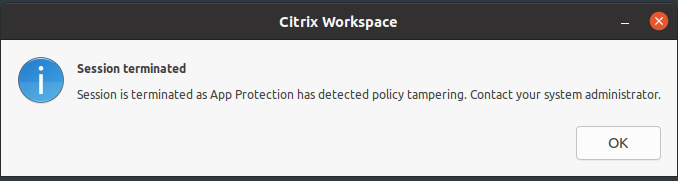
-
Application Citrix Workspace pour Mac
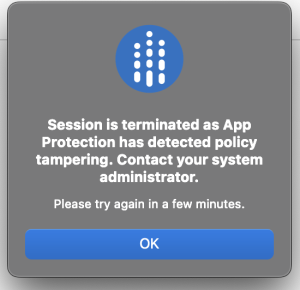
-
Application Citrix Workspace pour Windows
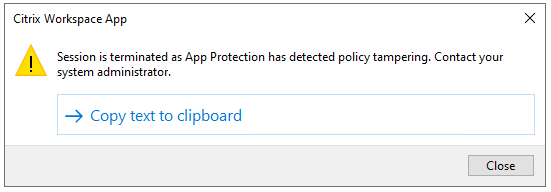
Toutefois, si la session est en cours alors que le fichier .ica est altéré et que la détection d’altération des stratégies est activée, procédez comme suit :
-
Dans le Virtual Delivery Agent, procédez comme suit :
-
Exécutez la commande suivante et vérifiez si le service
ctxappprotectionsvest en cours d’exécution :sc query ctxappprotectionsvc -
Si le service
ctxappprotectionsvcn’est pas en cours d’exécution, procédez comme suit pour le démarrer :-
Changez le type de démarrage du service
ctxappprotectionsvcen mode automatique en exécutant la commande suivante :sc config ctxappprotectionsvc start=auto -
Démarrez le service en exécutant la commande suivante :
sc start ctxappprotectionsvc
-
-
-
Dans le client, procédez comme suit :
-
Vérifiez si le fichier vdappp.dll se trouve à l’emplacement d’installation de l’application Citrix Workspace. L’emplacement d’installation par défaut de l’application Citrix Workspace est :
- Windows - C:\Program Files (x86)\Citrix\ICA Client
- Linux - /opt/Citrix/ICAClient
- Mac - Non applicable
-
Pour l’application Citrix Workspace pour Windows, utilisez procexp.exe et vérifiez si le fichier vdappp.dll est chargé dans wfica32.exe.
-
Pour l’application Citrix Workspace pour Linux, vérifiez si le fichier vdappp.dll est chargé dans wfica.exe.
-
-
Si la session est toujours en cours, collectez les journaux et contactez le support technique Citrix. Pour en savoir plus sur la collecte des journaux, consultez la section Collecte de journaux.
La fonction de détection d’altération des stratégies cesse de fonctionner après le redémarrage du Virtual Delivery Agent
Si vous redémarrez le Virtual Delivery Agent et que la fonctionnalité de détection d’altération des stratégies cesse de fonctionner, cela peut être dû au fait que le service App Protection ne fonctionne pas après le redémarrage. Procédez comme suit sur le Virtual Delivery Agent :
-
Exécutez la commande suivante et vérifiez si le service
ctxappprotectionsvcest en cours d’exécution et s’il est réglé sur automatique :sc query ctxappprotectionsvc -
Si le service
ctxappprotectionsvcn’est pas en cours d’exécution, procédez comme suit pour le démarrer :-
Changez le type de démarrage du service
ctxappprotectionsvcen mode automatique en exécutant la commande suivante :sc config ctxappprotectionsvc start=auto -
Démarrez le service en exécutant la commande suivante :
sc start ctxappprotectionsvc
-
-
Si la fonction de détection d’altération des stratégies ne fonctionne toujours pas, collectez les journaux et contactez le support technique Citrix. Pour en savoir plus sur la collecte des journaux, consultez la section Collecte de journaux.